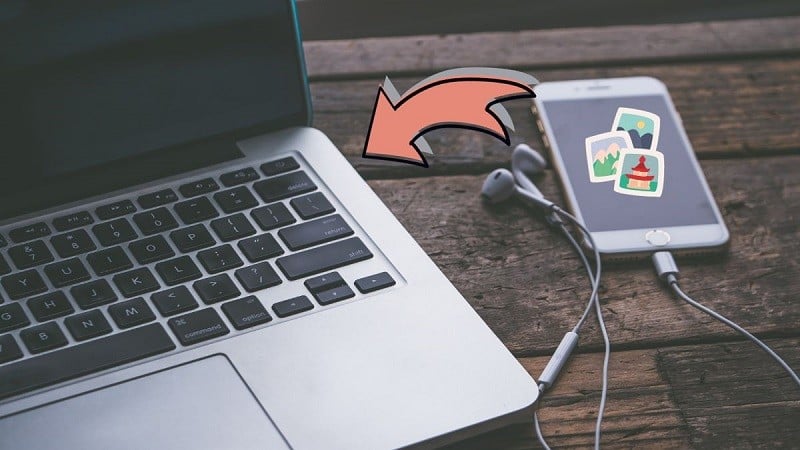 |
iPhone から MacBook に写真を転送するための簡単な手順を確認し、貴重な瞬間を簡単に保存しましょう。
AirDropを使って写真を転送する
注意: iPhone と MacBook は同じ Wi-Fi ネットワークに接続されています。
MacBookの場合:Finderを開き、左側のサイドバーで「AirDrop」をクリックします。AirDropウィンドウが表示されます。画面下部の「全員」をクリックすると、近くにあるすべてのデバイスからの接続が許可されます。
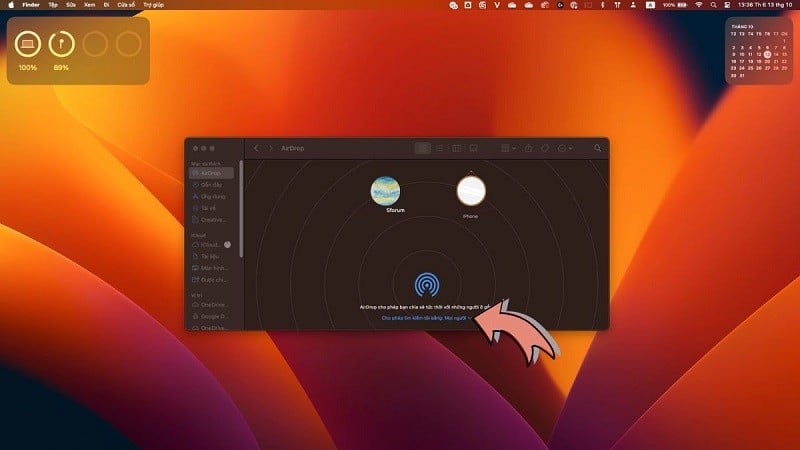 |
iPhoneの場合:
ステップ 1: 「設定」に移動 >> 「一般設定」をクリック >> 下にスクロールして「AirDrop」を選択します。
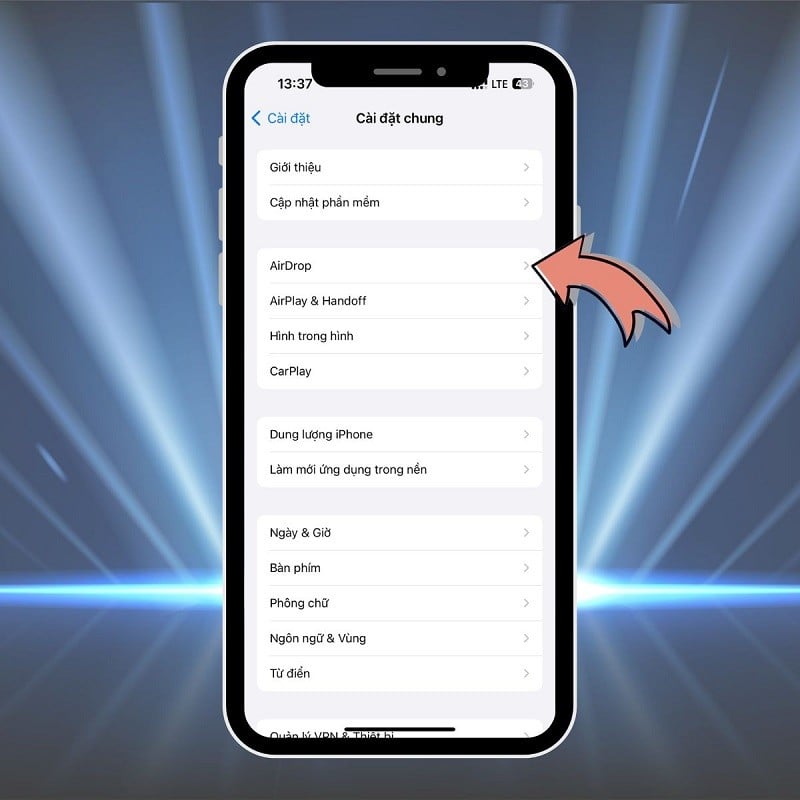 |
ステップ 2: ここで、MacBook と同じように、10 分間「連絡先のみ」または「全員」を選択します。
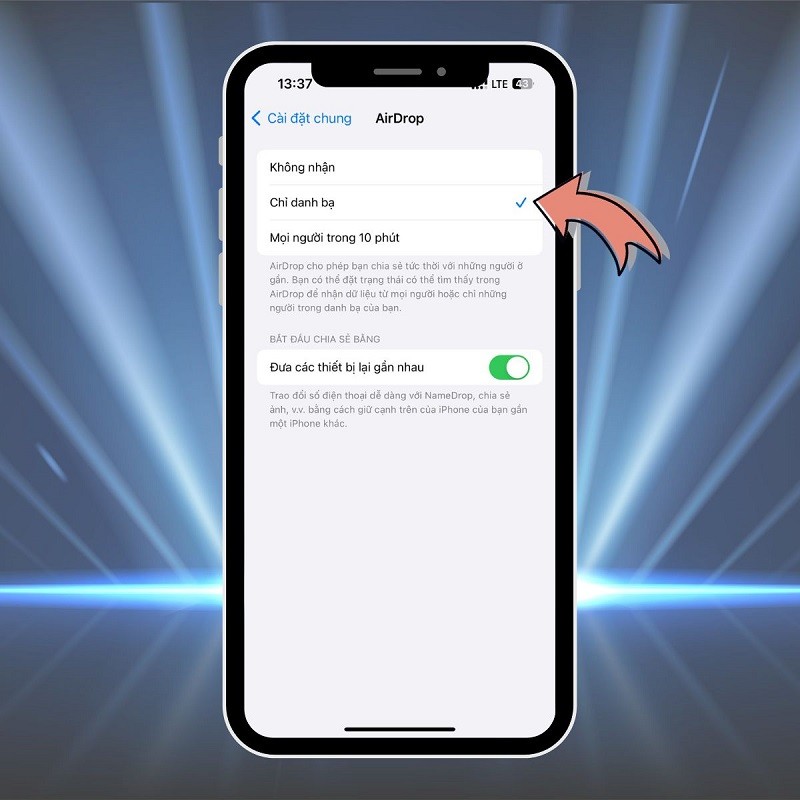 |
ステップ 3: iPhone の写真ライブラリを開き、転送したい写真を選択して共有アイコン (矢印ボックス) をクリックします。
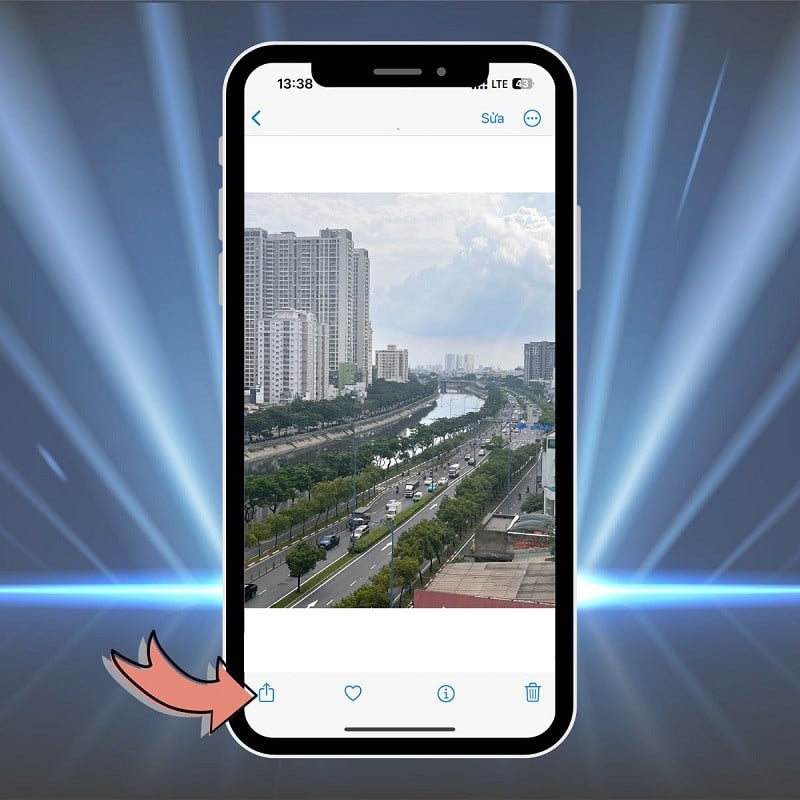 |
ステップ4:オプションのリストが開きます。ここで「AirDrop」をクリックします。
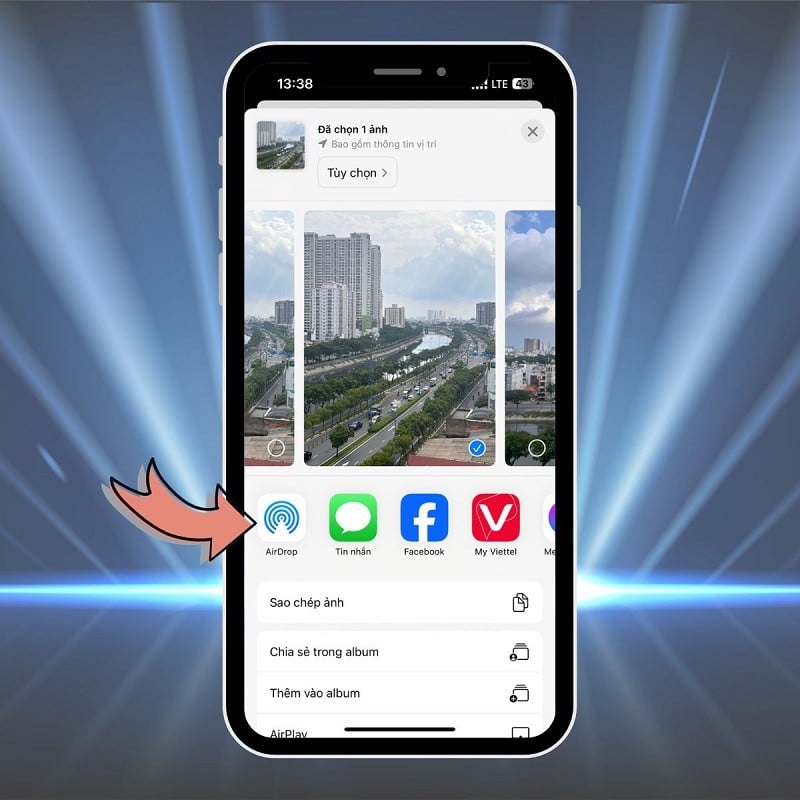 |
ステップ5:次に、MacBookの名前を選択します。写真は自動的に転送され、MacBookのダウンロードフォルダに表示されます。
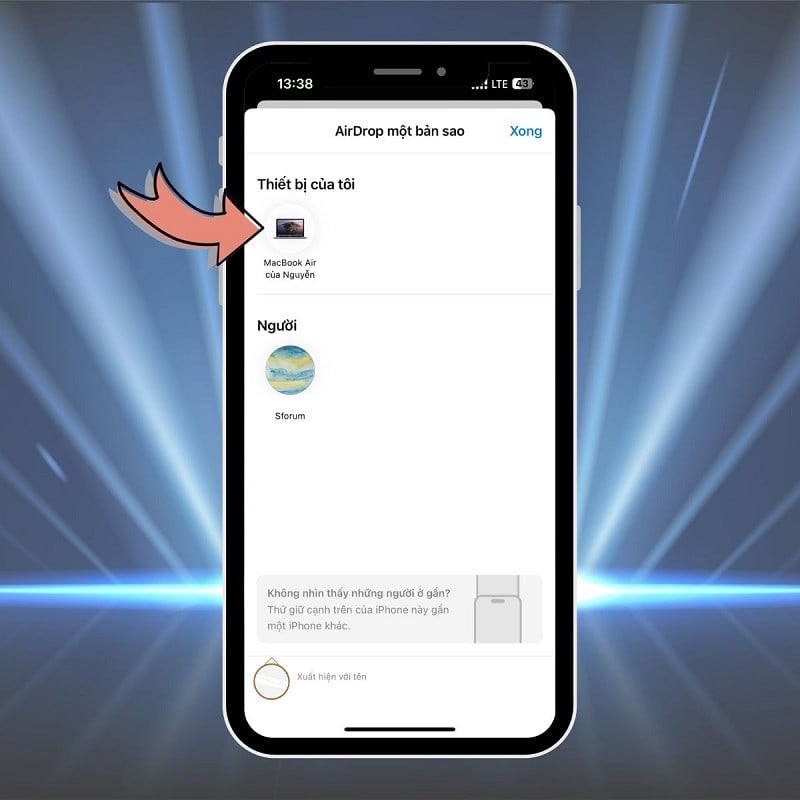 |
iCloud経由で写真を転送する
注意: iPhone と MacBook は両方とも同じ Apple ID でサインインする必要があります。
iPhoneの場合:
ステップ 1: 「設定」を開く >> 上部の Apple ID 名をクリック >> iCloud を選択します。
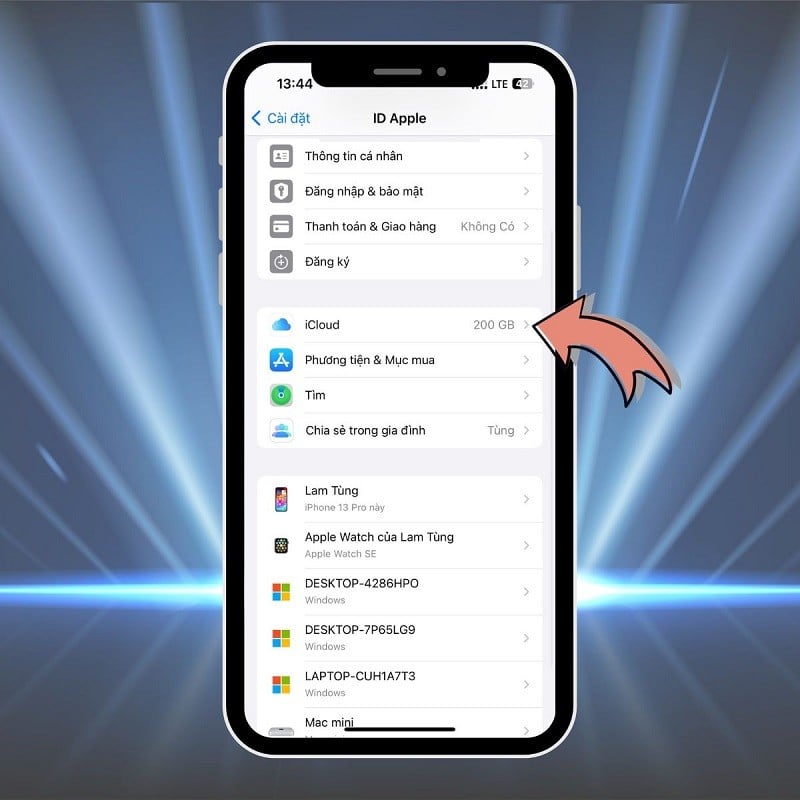 |
ステップ 2: ここで、「写真」を選択し、「この iPhone を同期」を有効にします。
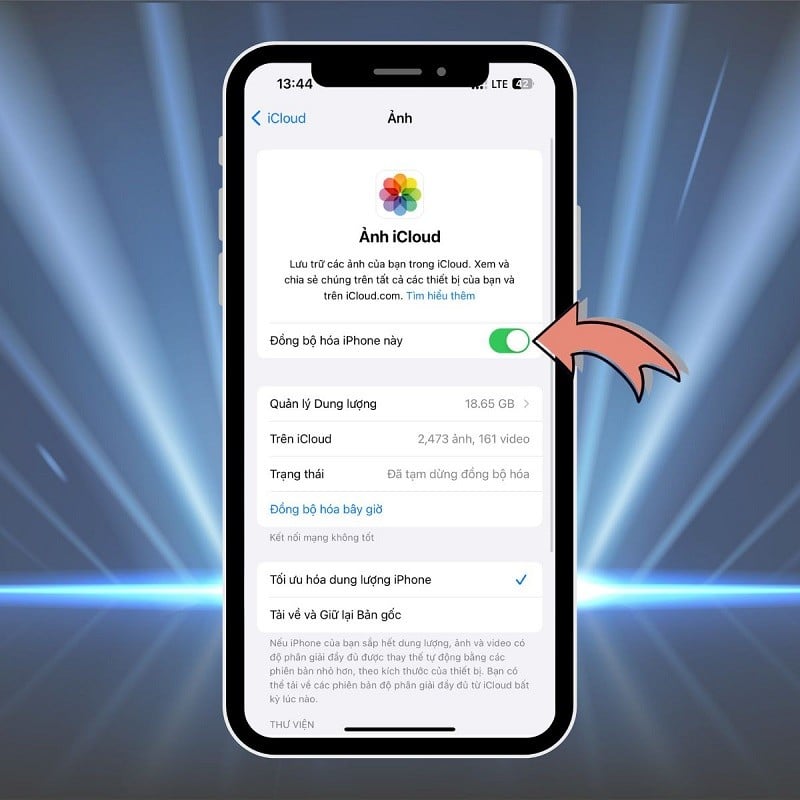 |
MacBookの場合:
ステップ 1: システム環境設定を開きます (左上隅の Apple アイコンまたは Launchpad から) >> Apple ID をクリックします。
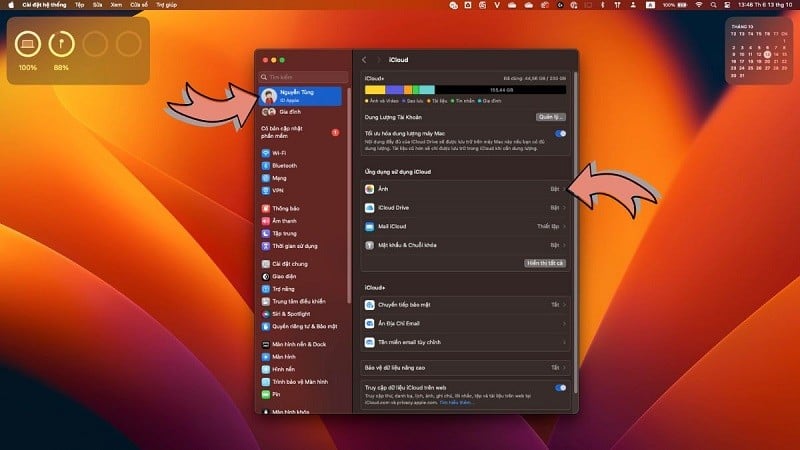 |
ステップ2:iCloudを使用するアプリのリストで「写真」にチェックが入っていることを確認してください。数分後、iPhoneの写真がMacBookの「写真」セクションに表示されます。
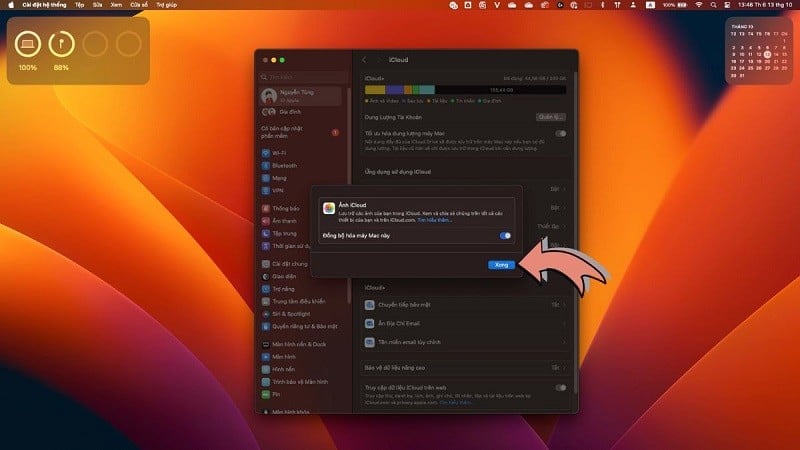 |
iPhoneからMacBookに写真を転送する簡単で便利な手順をご紹介します。iPhoneとMacBookで素晴らしい体験をお楽しみください。
[広告2]
ソース























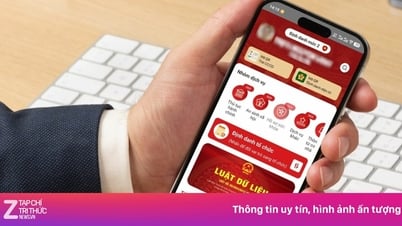





































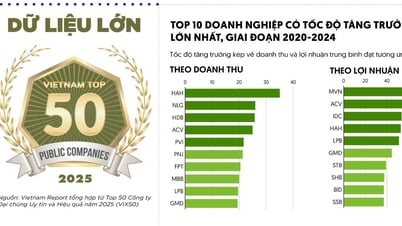








































コメント (0)